
このブログ以外にもいくつかサイト運営しているんですが、先週末にあるサイトのjsがうまく動作しないバグが発生して、「ここ最近触ってもなかったのに何で?」って疑問に思ったのですが、調査を進めていくうちにWordPressの自動更新が絡んでるのでは?と感じるようになりました。
アップデートの内容によっては、予期せぬ不具合が発生することは往々にしてあるので、以前のバージョンに戻そうと試みたのですが、WordPressに関しては、操作を誤ると取り返しのつかないことにもなりかねないので、今回はプラグインで簡単にダウングレードする方法を取りました。
色々と調べて行くと「WP Downgrade Specific Core Version」というプラグインが、簡単で手っ取り早くダウングレードできることが分かったので、今回はこのプラグインを使ってみることにしました。
Contents
ダウングレードする際に気を付ける事
WordPressをダウングレードする場合、いくつか気を付けなければならないことがあります。それは、必ず事前にバックアップを取っておく事です。ダウングレードすることで
- 最近書いた記事が消えてしまうかもしれない
- 新しく入れたプラグインが動作しないかもしれない
- セキュリティ的な問題が発生するかもしれない
WordPressのダウングレードは一時的な問題解決を図ることは可能ですが、セキュリティ的な観点からなるべく早めに不具合を解決(不具合を起こしているjsを削除したり、別の方法で再現する等)したら、すぐに最新版にアップグレードすることをお勧めします。
「WP Downgrade Specific Core Version」のインストール
管理画面からプラグインの新規追加をクリックして「WP Downgrade Specific Core Version」と検索し、赤枠のボタンをクリックしてインストールします。
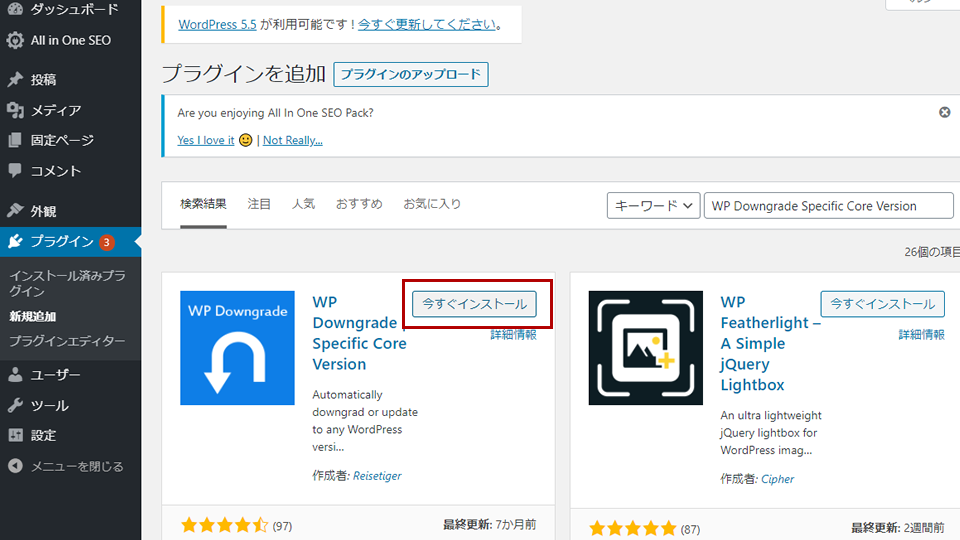
このプラグインは以下の様なメリットがあります。
- FTPソフトを使わずにWordPressのダウングレードが可能
- FTPの操作ミスで、必要なファイルを削除してしまうリスクを避けられる
- 任意のバージョンにダウングレードが可能
「WP Downgrade Specific Core Version」の使い方
「WP Downgrade Specific Core Version」のインストールが完了したら、『設定』に「WP Downgrade」という項目が追加されているのを確認してください。
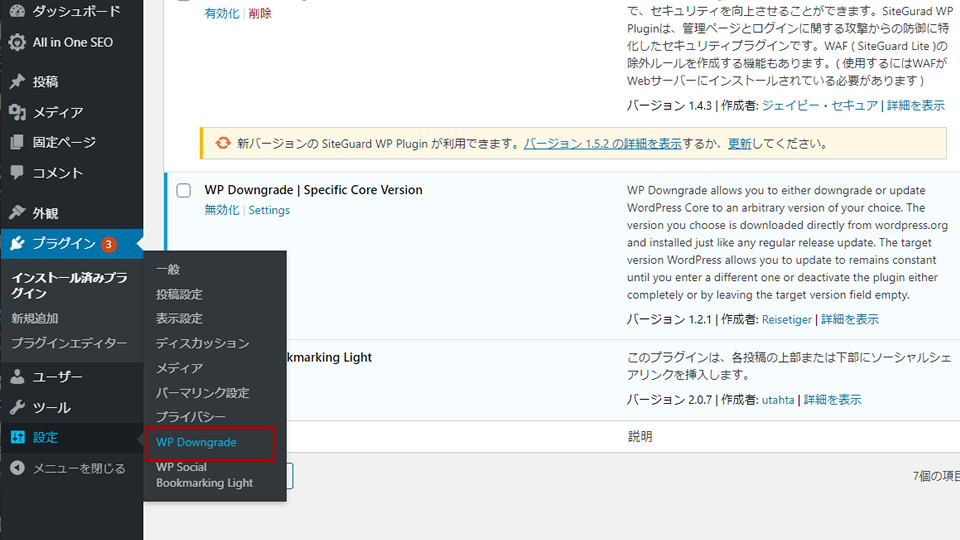
ここをクリックするとダウングレードするバージョンを設定する画面に遷移するので、「WordPress Target Version」の欄に設定したいWordPressのバージョンを記入します。選択したいWordPressのバージョンがわからない場合は、WP Releases のリンクをクリックして確認してください。
入力が完了したら、オレンジ枠内の「Up-Downgrade Core」をクリックするだけです。
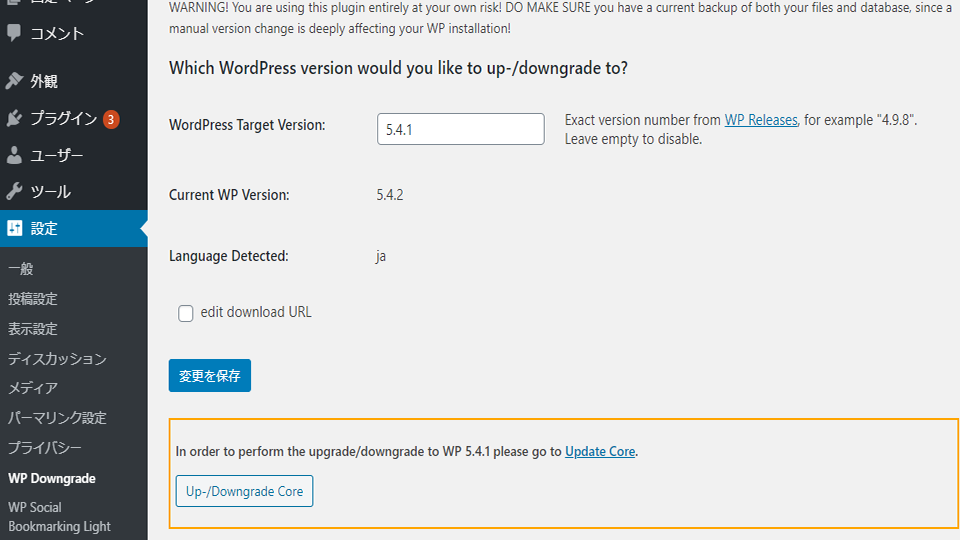
クリック後、下の画面が出てくるので、「今すぐ更新」ボタンをクリックすればダウングレード完了です。
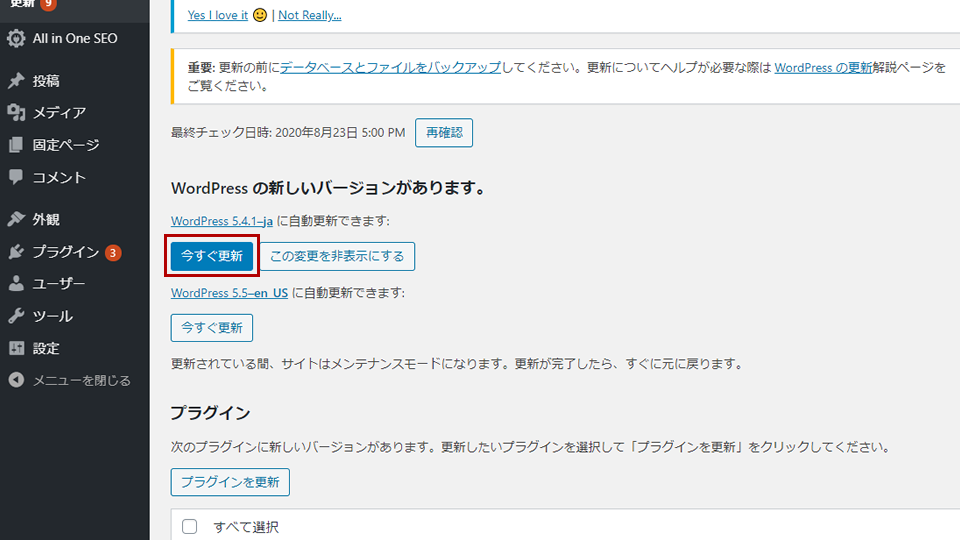
最新バージョンにアップデートしたい場合は、プラグインを停止後、通常の手順でアップデートをすれば問題ありません。
まとめ
ボタン操作だけで簡単にダウングレードが可能な「WP Downgrade Specific Core Version」ですが、最新のバージョンで不具合が発生した際の応急処置的な形でダウングレードするにはかなり使えるプラグインだと思います。